

By アデラD.ルイ, Last updated: December 22, 2022
最近、人々がiPodプレイリストをiTunesに転送したい理由はたくさんあります。 iTunes プログラムからプレイリストを誤って削除してしまった可能性があります。 または、iPod のスペースを解放して、プレイリストの一部を iTunes に転送することも考えられる方法の XNUMX つです。
この投稿はあなたができる方法を紹介します iPod プレイリストを iTunes に転送する 可能な限り簡単な方法で。 この記事では、iPodのプレイリストをiTunesに転送するだけでなく、iPadと他のデバイスとの間でさまざまなタイプの転送を実行できる非常に便利なツールfoneも紹介します。 音楽を転送する.
パート 1. iPod プレイリストを iTunes に転送する方法パート 2. iPod プレイリストを iTunes に転送する最良の方法
iPod プレイリストを iTunes に簡単に転送する方法の XNUMX つは、 iTunesプログラム 自体。 このプロセスでは、最新バージョンの iTunes を使用していて、コンピュータにインストールされていることを確認するだけです。
したがって、このプロセスを実行する方法を知るために、簡単に実行できる簡単なステップバイステップの方法を次に示します。
ステップ 1: USB ケーブルを使用して iPod をコンピュータに接続します。
ステップ 2: 次に、コンピュータで iTunes プログラムを起動します。
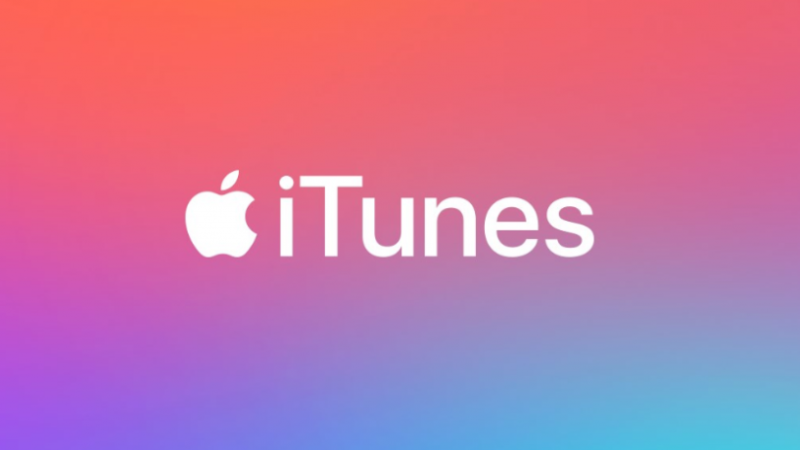
注: iTunes がまだ古い場合は、最新バージョンのプログラムをインストールする必要があります。 これを行うには、Apple の公式 Web ページにアクセスして、そこからダウンロードするだけです。 または、iTunes プログラムに移動し、メニュー バーの [ヘルプ] ボタンをクリックして、ドロップダウン ボックスから [アップデートの確認] オプションをクリックすることもできます。 そこから、利用可能なものがあるかどうかを確認できます iTunesのアップデート.
ステップ 3: 次に、iTunes プログラムの左側にある [デバイス] タブから、iPod デバイスから転送したいプレイリストを探します。
ステップ 4: 必要なプレイリストが見つかったら、先に進んで選択したプレイリストを右クリックし、ドロップダウン メニューから [エクスポート] ボタンをクリックします。あなたの画面。
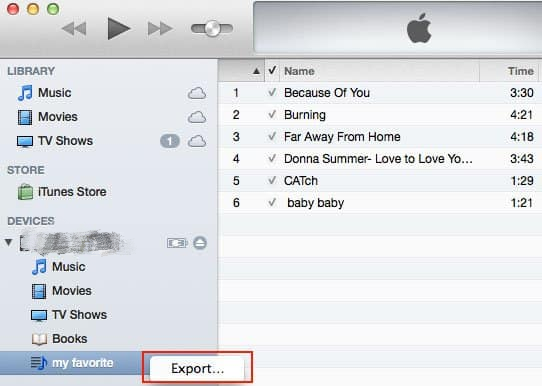
ステップ 5: 次に、選択したプレイリストの名前を変更し、XML オプションを選択してファイル形式として設定します。
ステップ 6: その後、先に進み、選択したプレイリストを転送する場所を選択します。 必ず見つけやすい場所に転送してください。
ステップ 7: その後、先に進んで [ファイル] オプションをクリックし、[ライブラリ] を選択して、[iTunes プログラムからプレイリストをインポート] をクリックします。
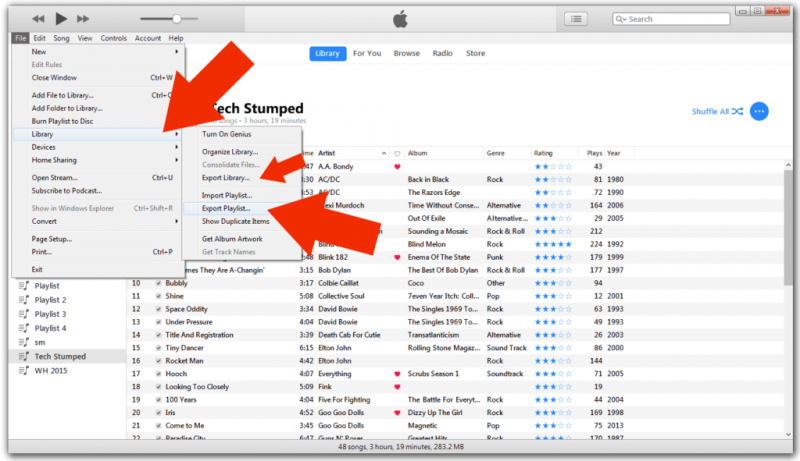
ステップ 8: 次に、最近 iPod デバイスからエクスポートした XML プレイリストを選択します。
ステップ 9: 次に、iTunes プログラムに転送したプレイリストを見つけることができます。 見つからなかった場合は、キーボードの F5 ボタンを押してプログラムを更新し、プレイリストの検索を再開してください。
最初に紹介した解決策とは別に、iPod プレイリストを iTunes に転送する別の方法もあります。 これは最初の解決策と同じですが、より優れた効率的なツールを使用することだけが目的です。 そして、それは FoneDog電話転送.
FoneDog Phone Transfer は、あるデバイスから別のデバイスにデータを転送するのに役立つサードパーティのツールです。 これには、iPod からコンピュータへのデータ転送も含まれます。 このツールは非常に簡単かつ安全に使用でき、iPod デバイスにある他の既存のデータを失うことを心配する必要はありません。
電話転送 iOS、Android、およびWindows PC間でファイルを転送します。 コンピューター上のテキストメッセージ、連絡先、写真、ビデオ、音楽を簡単に転送およびバックアップします。 最新のiOSおよびAndroidと完全に互換性があります。 無料ダウンロード 
FoneDog Phone Transfer を使用すると、iPod プレイリストをコンピュータに転送できます。 そして、数回クリックするだけで、コンピュータから iTunes プログラムに同期します。
また、プレイリストとは別に、Android デバイスや iPhone デバイスなどの他のデバイスから他のデータを転送することもできます。 あなたもすることができます メッセージなどの転送デバイス間でデータを失うことなく、ビデオ、写真、連絡先にアクセスできます。 FoneDog Phone Transfer は、必要なデータを転送するためのワンストップ ツールです。
人々はまた読むiPhoneの音楽をAndroidに転送する3の方法AndroidミュージックをiPhoneに転送する方法に関する簡単なガイド
iPod から iTunes にプレイリストを転送することになると、すべてのユーザーがその方法を実際に知っているとは限りません。 ほとんどの場合、ユーザーは iTunes から iPod や iPhone デバイスに音楽を同期する方法を知っていますが、逆の方法でそれを行う方法を知りません。 そのため、この投稿では、iPod プレイリストを iTunes に転送するための最良の方法を示しましたが、実際には非常に簡単です。
ただし、Android または別の iOS デバイスに転送するかどうかにかかわらず、コンピューターまたは他のデバイスに転送したい他のデータがある場合、その仕事に最適なツールは FoneDog Phone転送。 これは非常に安全なツールであり、効率的で使いやすいプログラムであり、お持ちのデバイス間でデータを転送したいときはいつでも頼ることができます。
コメント
コメント
人気記事
/
面白いDULL
/
SIMPLE難しい
ありがとうございました! ここにあなたの選択があります:
Excellent
評価: 4.7 / 5 (に基づく 101 評価数)